Cum de a arde un disc pe un MacBook instrucțiuni detaliate
Burn discuri pe MacBook
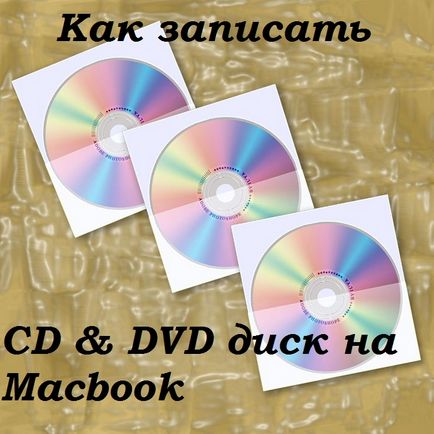
În acest articol, vom explica incepatori sistem de operare Mac OS X ca cel mai simplu mod de a arde un disc pentru MacBook. Vom descrie metoda standard, care este efectuată fără nicio aplicație terță parte - doar serviciul standard a sistemului de operare. În a doua parte a acestui articol vom vorbi despre aplicațiile de la terțe părți pentru a arde CD-uri, care au o funcționalitate de largă pentru a înregistra, rescrie, de a crea imagini virtuale, etc. Deci, să ne uităm la etapa inițială.
Ocuparea forței de muncă în standardul de serviciu MAC OS X
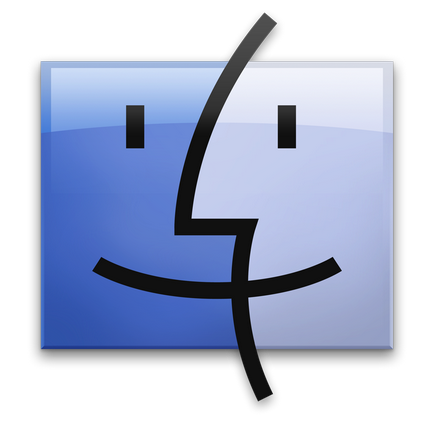
Deci, avem nevoie pentru a deschide clapa Finder, în cazul în care avem nevoie să faceți clic pe fila Fișier / Folder. În locul în care el a fost numit Finder, înregistrarea apare dosar. Deschideți-l și pune fișierul pe care le va scrie. Puteți arunca și foldere. În acest fel vă pregăti fișierele care urmează să fie înregistrate. Acum, introduceți un disc gol în unitatea, apoi apăsați „enter“. Acum vom introduce numele CD / DVD și selectați viteza la care activitatea se va face. Spune-i alege scăzut sau mediu, deoarece aceste rate oferă un mediu de înregistrare mai fiabile. Faceți clic pe „arde“. Tot procesul a început, atunci când operațiunea este completă, unitatea în sine va fi deschis și va trebui doar pentru a ridica discul.
aplicații de la terți

Acest program este considerat unul dintre cele mai simple și convenabile metode de a efectua diverse operații. Ce se poate face? Burn CD / DVD, de a crea imagini care sesiune. Programul are cerințe minime de sistem. Interfața este ușor și simplu. Utilizatorul imediat se va ocupa de funcțiile programului și de a efectua acțiunea dorită. Aici, de asemenea, va trebui să selectați setarea de calitate. Desigur, există mai multe opțiuni, lucrările pe care le va învăța în timpul lucrului.
Dacă aveți de gând să se angajeze în purtători moderni grave (albastru HD, Blue Ray). Toast 10 este perfect pentru acest scop. El are mai multe caracteristici decât serviciul standard, precum și alte servicii de la terți pentru makbukov. Aici puteți crea o varietate de imagini, înregistrează informații pe un disc albastru Ray. Trebuie să se înțeleagă că programul efectuează proces mult mai atent, astfel încât timpul de înregistrare durează mult mai mult.
După cum puteți vedea, procesul de înregistrare este destul de simplu. Dacă pentru un motiv oarecare, după înregistrarea unitatea de sine nu dă unitatea, apoi pur și simplu faceți clic pe butonul de acționare. Apropo, dacă aveți orice probleme cu deschiderea unității, puteți explora articolul nostru, care vă va ajuta să rezolve problema unității și spune căile posibile de deschidere a unității electronice.
Dacă sunteți interesat de opțiuni suplimentare, care vor ajuta să ardă discul de pe MacBook-ul, apoi le puteți găsi în magazinul electronic oficial iTunes și App Store. Studiu recomandate comentarii înainte de a descărca sau de cumpărare.